Através do tutorial de hoje, você aprenderá passo a passo como retirar o percentual da quantidade de Números no Excel. Pois, saber como calcular e retirar percentuais no Excel é uma habilidade valiosa para qualquer pessoa que trabalhe com dados e precise interpretar informações de forma mais clara e significativa.
Além disso, o Excel oferece diversas funções e ferramentas que facilitam esse tipo de cálculo, permitindo uma análise mais aprofundada e uma comunicação mais eficaz dos resultados.
Alguns cálculos que relacionam percentual %, chegam a confundir muitos usuários do Excel, principalmente aqueles que não tem muita afinidade com matemática ou práticas mais simples nas ferramentas do Excel.
Retirar a porcentagem em relação a uma quantidade total, é muito simples!
Você não precisa de conhecimentos avançados e nem saber exatamente mexer em todos os recursos do Excel.
Esse cálculo, consiste em fazer uso apenas do sinal de multiplicação e o uso da função CONT.VALORES, que conta qualquer conteúdo de dentro das células do Excel.
Baixe a planilha para praticar o que foi ensinado neste tutorial:
Como Retirar o Percentual da Quantidade de Números no Excel
Na imagem abaixo, temos uma coluna com alguns itens de informática:
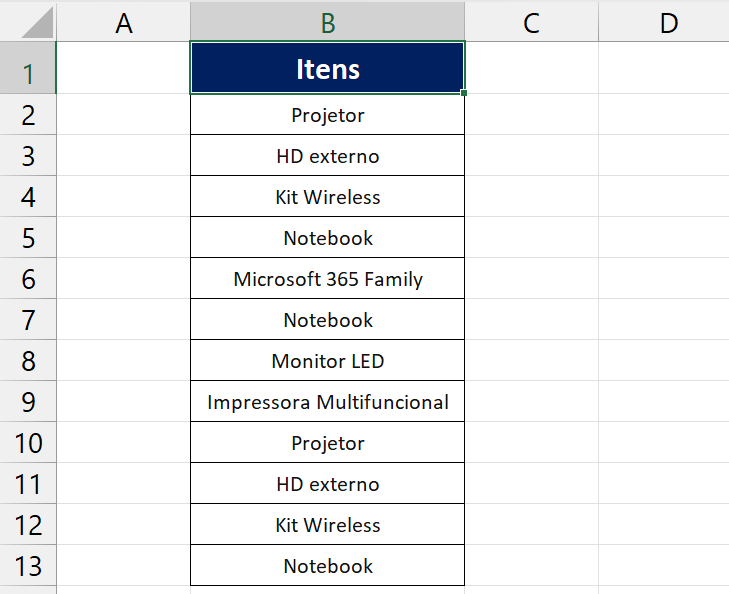
Tentaremos retirar o percentual em relação à quantidade de itens.
- Como, por exemplo: Na coluna temos um total de 12 itens, se retirarmos 4% dos itens, quantos itens restariam?
Inicialmente, devemos contar todos os itens da coluna e para isso usaremos a função CONT.VALORES, que conta células preenchidas no Excel.
Selecionamos todos os itens da coluna de B2:B13:
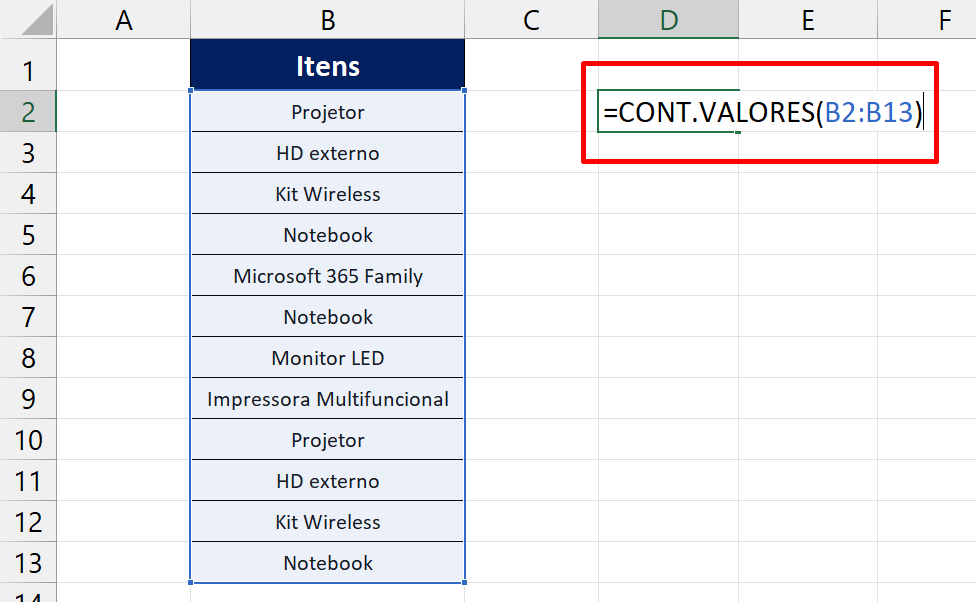
Após obter o total, multiplicaremos esse total por 4%:
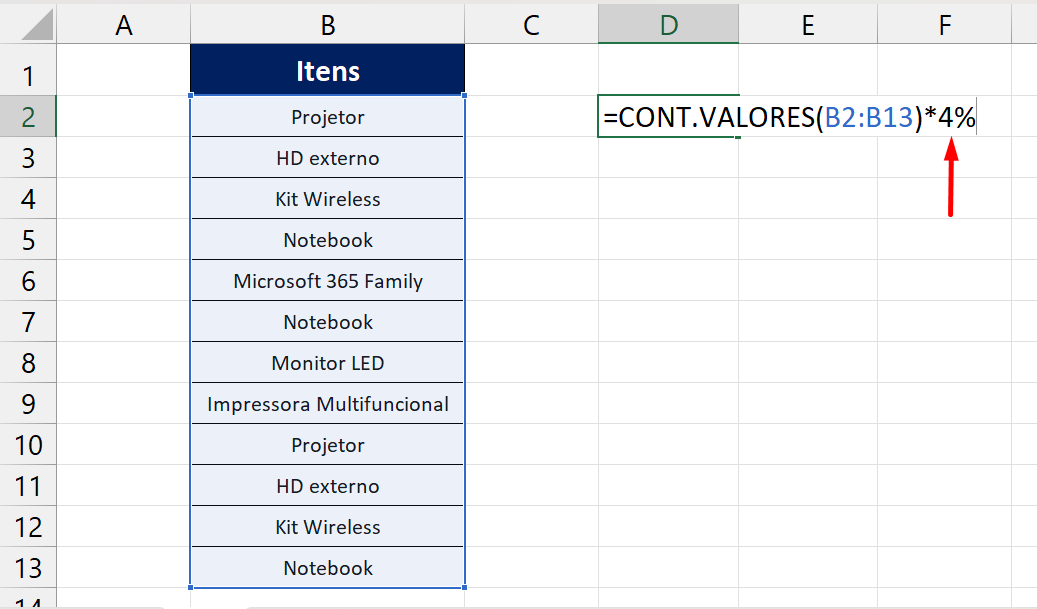
E então teremos o valor de 48%:
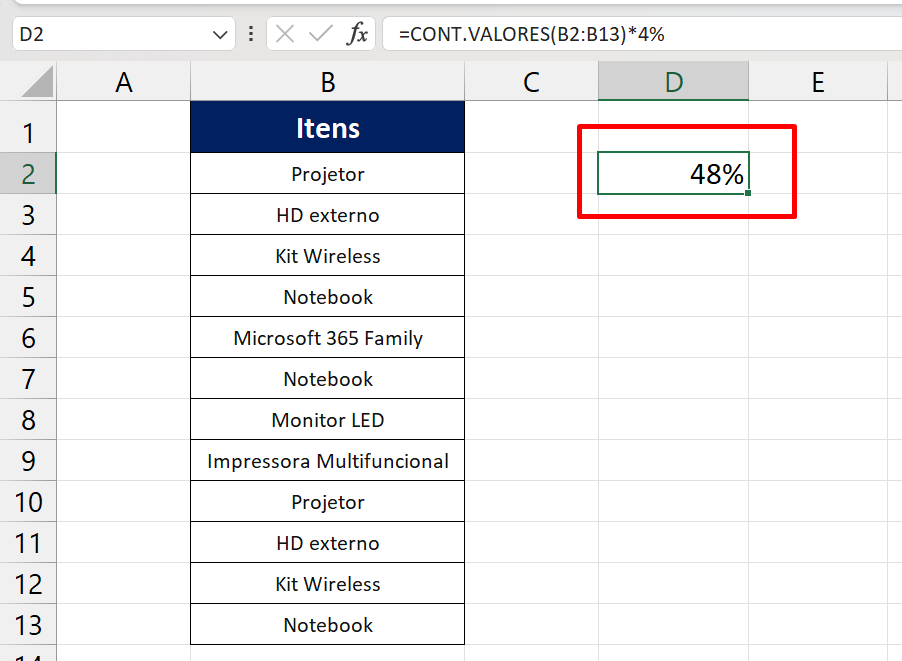
Esses 48% já se trata do valor que reduziremos do total de itens.
E para finalizar, tudo o que nos resta é contar novamente todos os itens e subtrair por 48%:
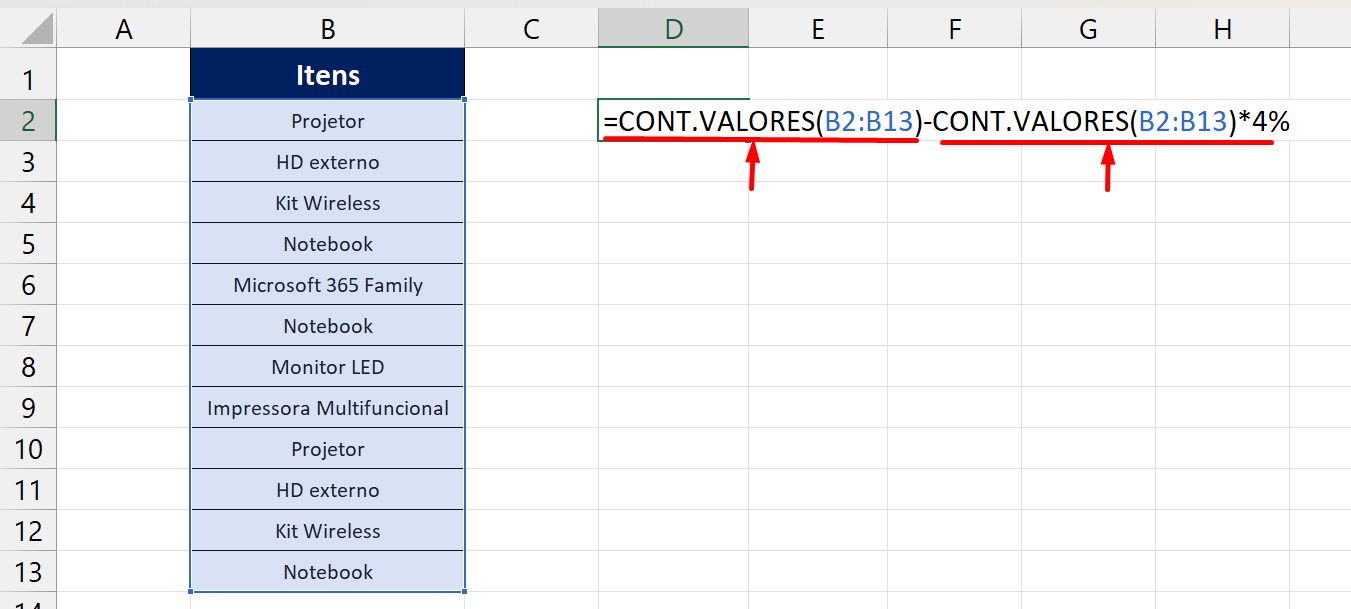
Confirmando todo o cálculo, temos o resultado:
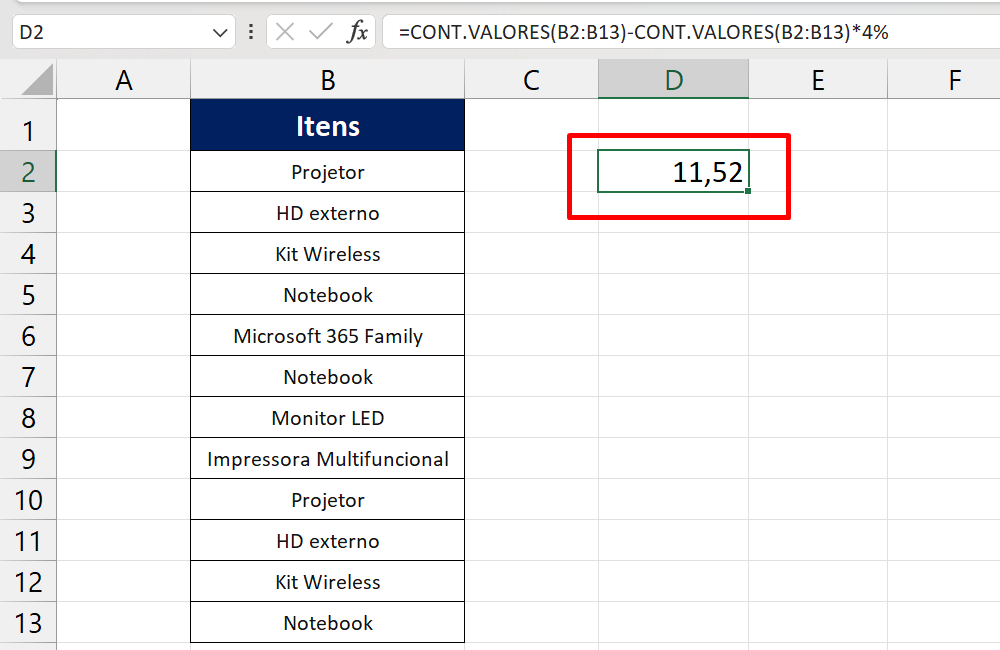
De 12 itens, se retirarmos 4% teremos um total de 11 itens restantes. Não se preocupe com as casas decimais, pois devemos considerar apenas a parte inteira do número que é 11.
Para termos um resultado ainda mais preciso, use a função INT:
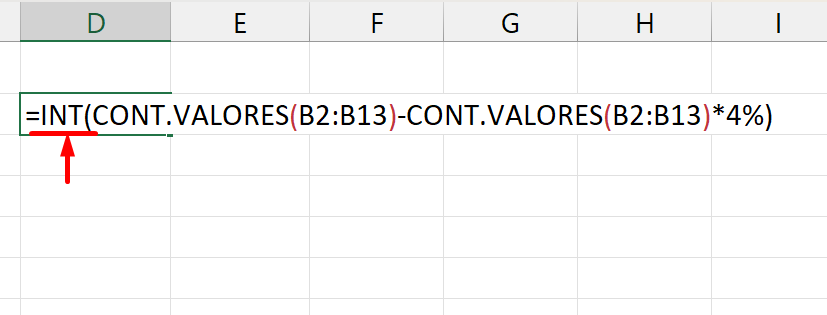
Esse tipo de função retornar a parte inteira de um número com casas decimais.
Sendo assim, teremos esse resultado:
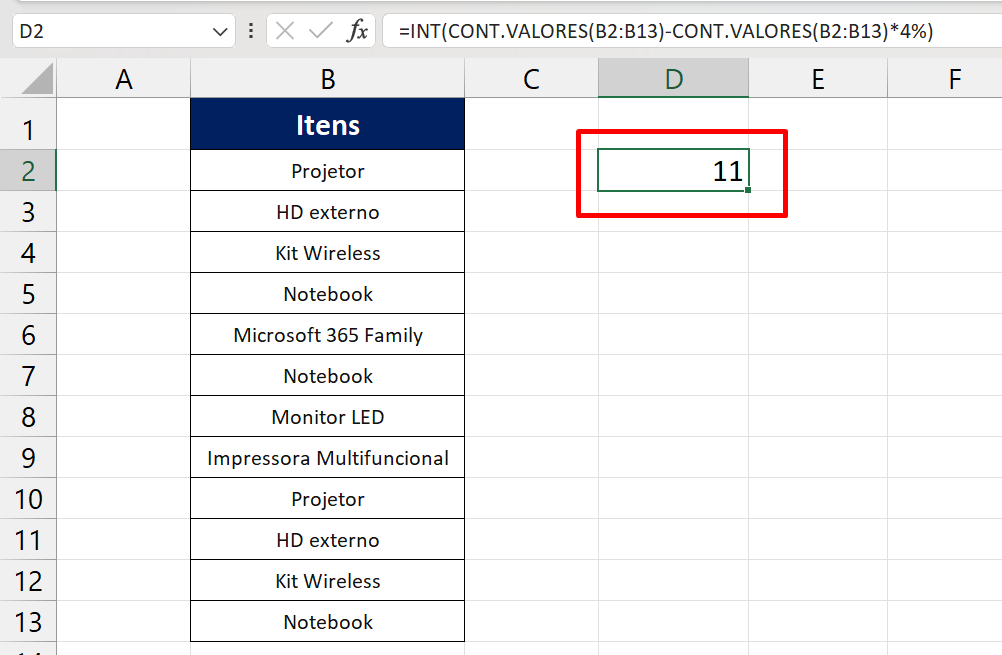
Curso de Excel Completo: Do Básico ao Avançado.
Quer aprender Excel do Básico ao Avançado passando por Dashboards? Clique na imagem abaixo e saiba mais sobre este Curso de Excel Completo. 
Por fim, deixe seu comentário sobre se gostou deste post tutorial e se você irá usar essas técnicas em suas planilhas de Excel. E você também pode enviar a sua sugestão para os próximos posts. Até breve!
Artigos Relacionados Ao Excel:
- Calcular o Percentual de Diferença na Tabela Dinâmica no Excel
- Como Calcular o Percentual de Acertos no Excel
- 3 Formas de Converter Números em Percentual no Excel














